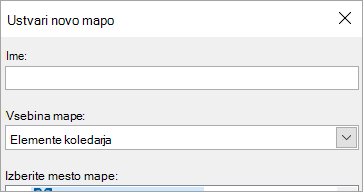Ustvarjanje dodatnih koledarjev
Velja za
Poleg privzetega koledarja Microsoft Outlooklahko ustvarite druge Outlookove koledarje. Ustvarite lahko na primer koledar za osebne sestanke, ki je ločen od delovnega koledarja.
Spodaj izberite možnost zavihka za različico Outlooka, ki jo uporabljate. Katero različico Outlooka imam?
Opomba: Če koraki v tem zavihku »Nov Outlook « ne delujejo, morda še ne uporabljate novega Outlooka za Windows. Izberite Klasični Outlook in namesto tega upoštevajte ta navodila.
-
V koledarju izberite zavihek Osnovno .
-
Pod mrežo koledarja izberite možnost
-
Izberite Ustvarjanje koledar.
-
Vnesite ime novega koledarja. Nato v razdelku Dodaj v izberite kategorijo, v katero želite dodati koledar. (Kategorije so prikazane v pogledu meseca v koledarju.)
-
Izberite Shrani.
Namigi:
-
Če želite dati koledar v skupno rabo, glejte Skupna raba Outlookovega koledarja z drugimi.
-
Če želite odpreti koledar v skupni rabi, odprite zavihek Osnovno > Dodaj koledar> Dodaj iz imenika.
-
Če želite izbrisati koledar, z desno tipko miške kliknite ime koledarja v podoknu za krmarjenje in nato izberite Odstrani.
Ko ustvarite dodaten koledar, ki ga pogosto imenujemo tudi sekundarni koledar, lahko dodate dogodke na ta koledar in pričakujete, da bodo ti dogodki vplivali tudi na vašo razpoložljivost. Ko pa si drugi ogledajo vašo razpoložljivost s pomočnikom za razporejanje časa, sekundarni dogodki koledarja niso prikazani. To delovanje je privzeto. Razpoložljivost vpliva le na dogodke v vašem primarnem koledarju.
Pomembno: Če v Exchangeevem koledarju ustvarite nov koledar, se bo tudi novi koledar sinhroniziral z Exchangeevim strežnikom. Če pa ustvarite srečanje v novem Exchangeevem koledarju, odgovori na to srečanje ne bodo visoki.
-
V koledarju izberite zavihek Mapa.
-
V skupini Novo izberite Nov koledar.
Namig: Nov koledar lahko ustvarite tudi, če ste v pošti aliLjudje. Na zavihku Mapa izberite Nova mapa, nato pa na seznamu Mapa vsebuje izberite Elementi koledarja.
-
V polje Ime vnesite ime novega koledarja.
-
Na seznamu Izberite mesto mape izberite Koledar in nato V redu.
Novi koledar se prikaže v meniju Koledar Podokno za krmarjenje.
Če si želite ogledati koledar, potrdite potrditveno polje za koledar.
Če je izbranih več potrditvenih polj, so koledarji prikazani v vzporednem pogledu in jih je mogoče preklopiti v pogled prekrivanja koledarja. Če želite več informacij , glejte Ogled več koledarjev hkrati.
Namig: Če želite izbrisati koledar, z desno tipko miške kliknite ime koledarja v podoknu za krmarjenje in nato izberite Izbriši ime koledarja.